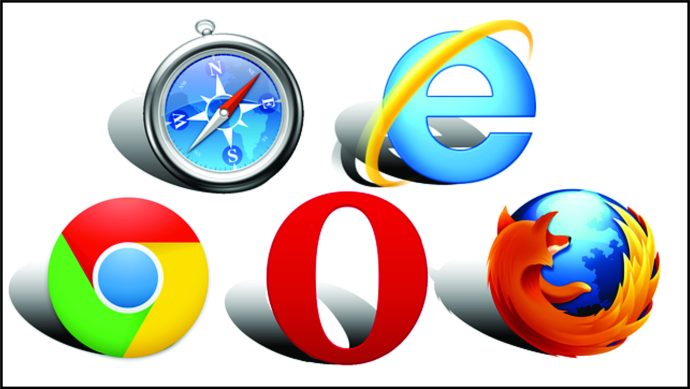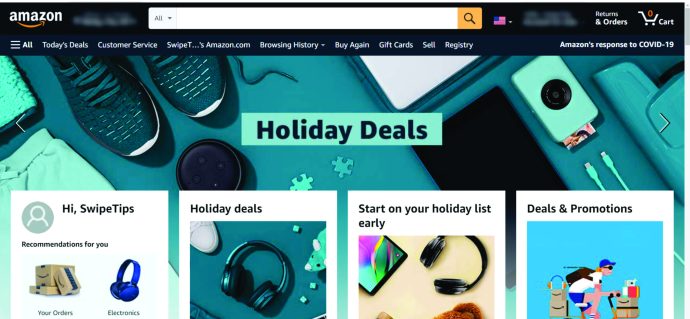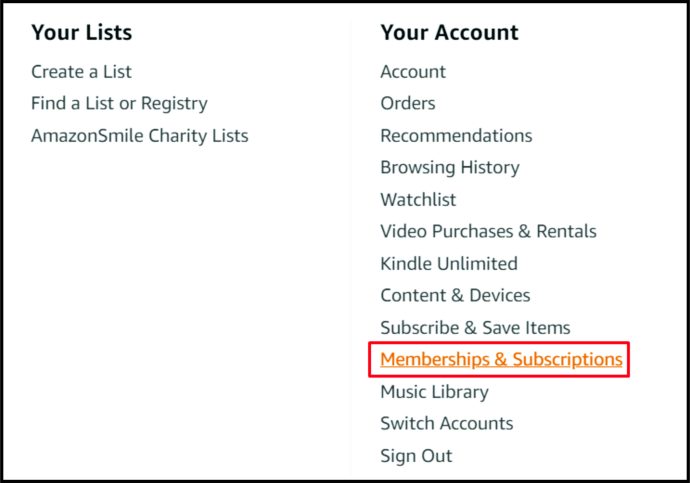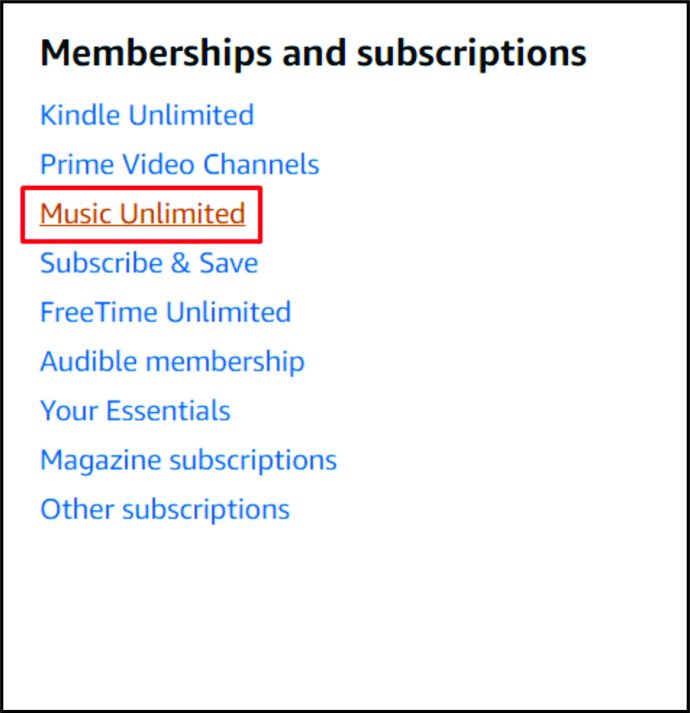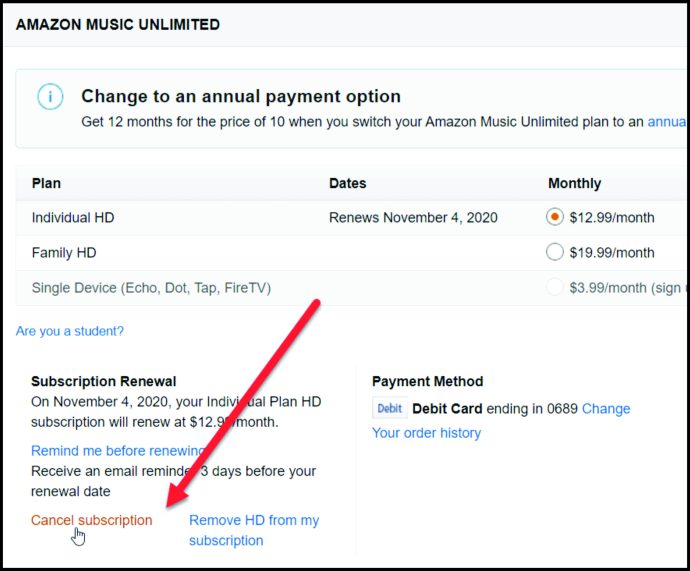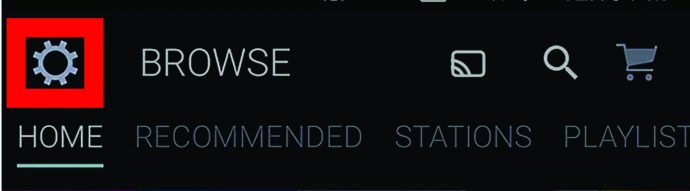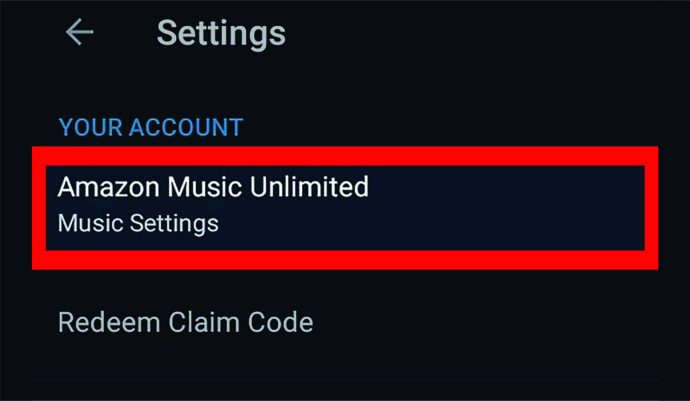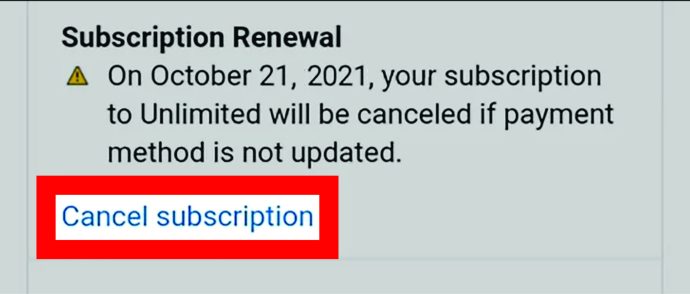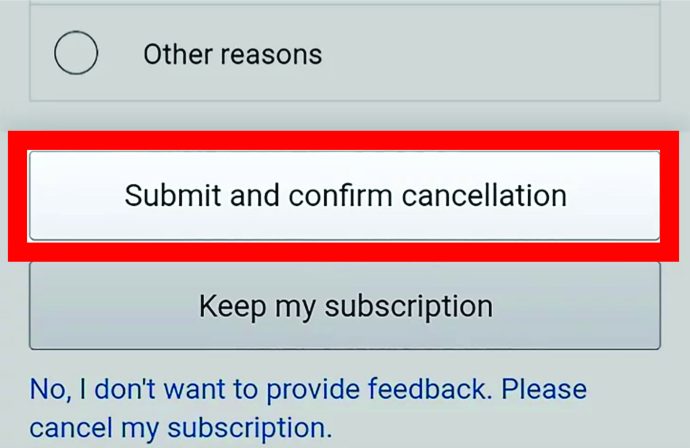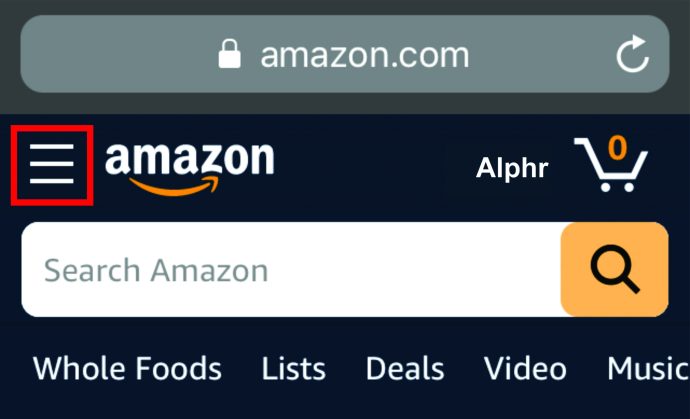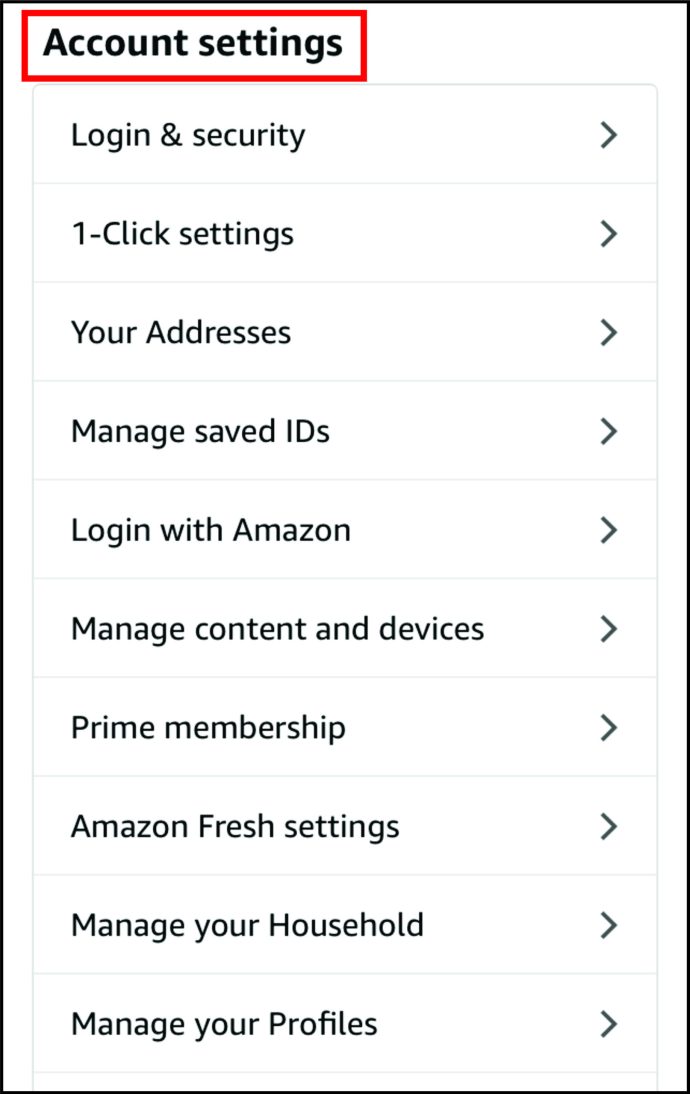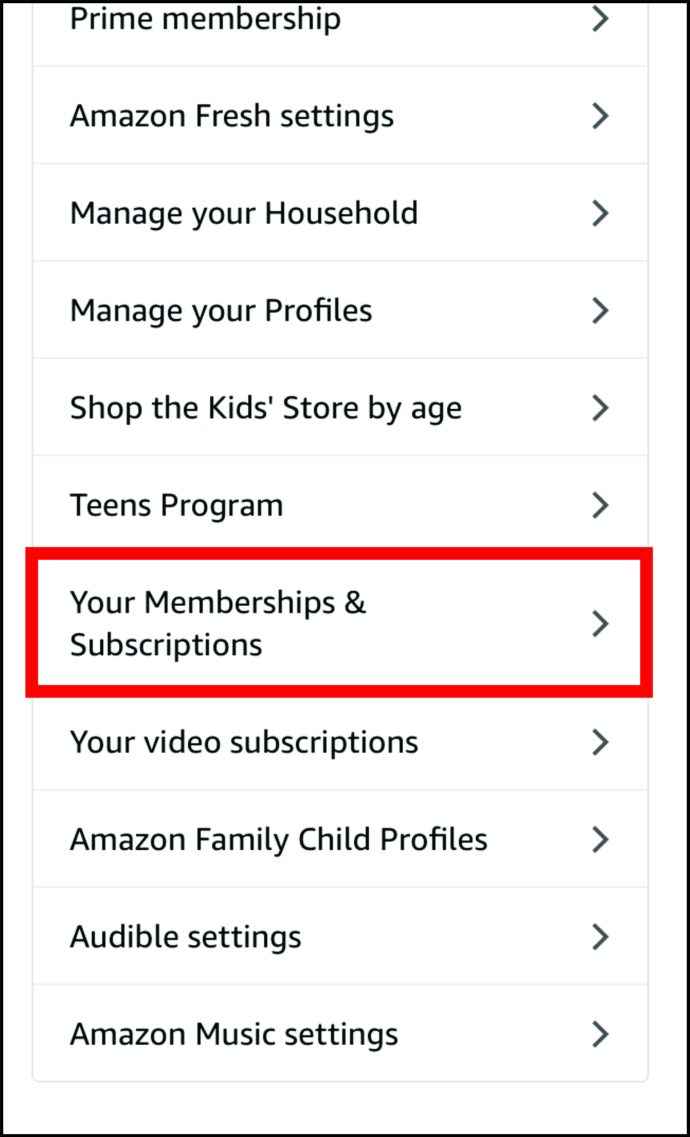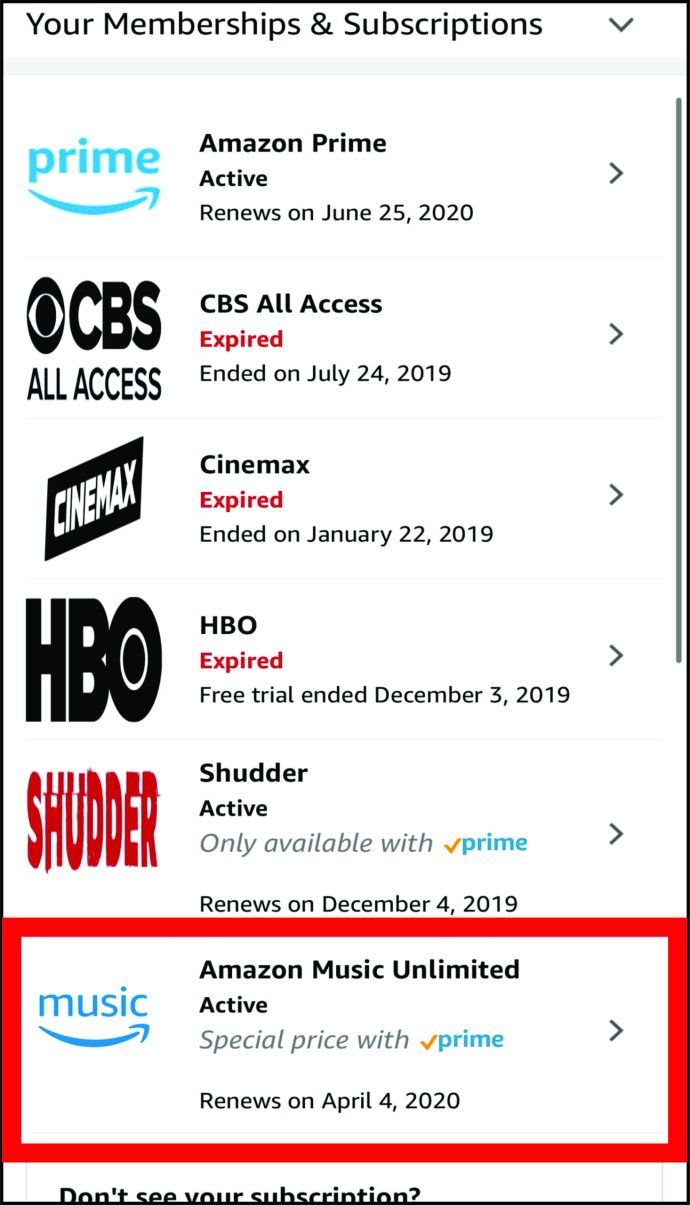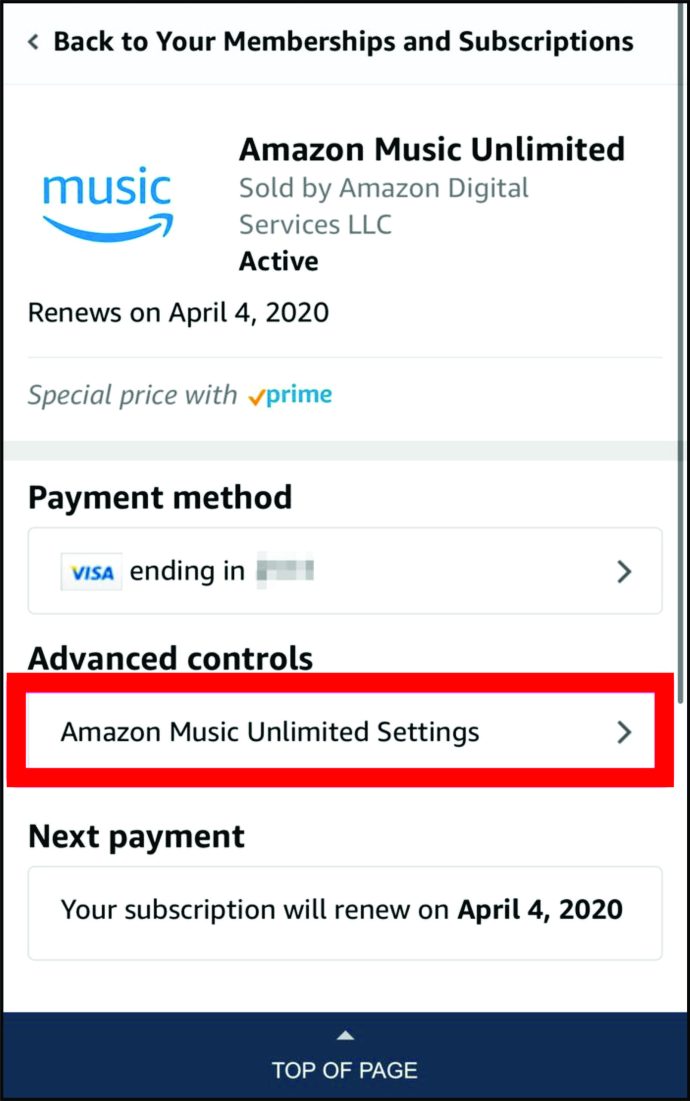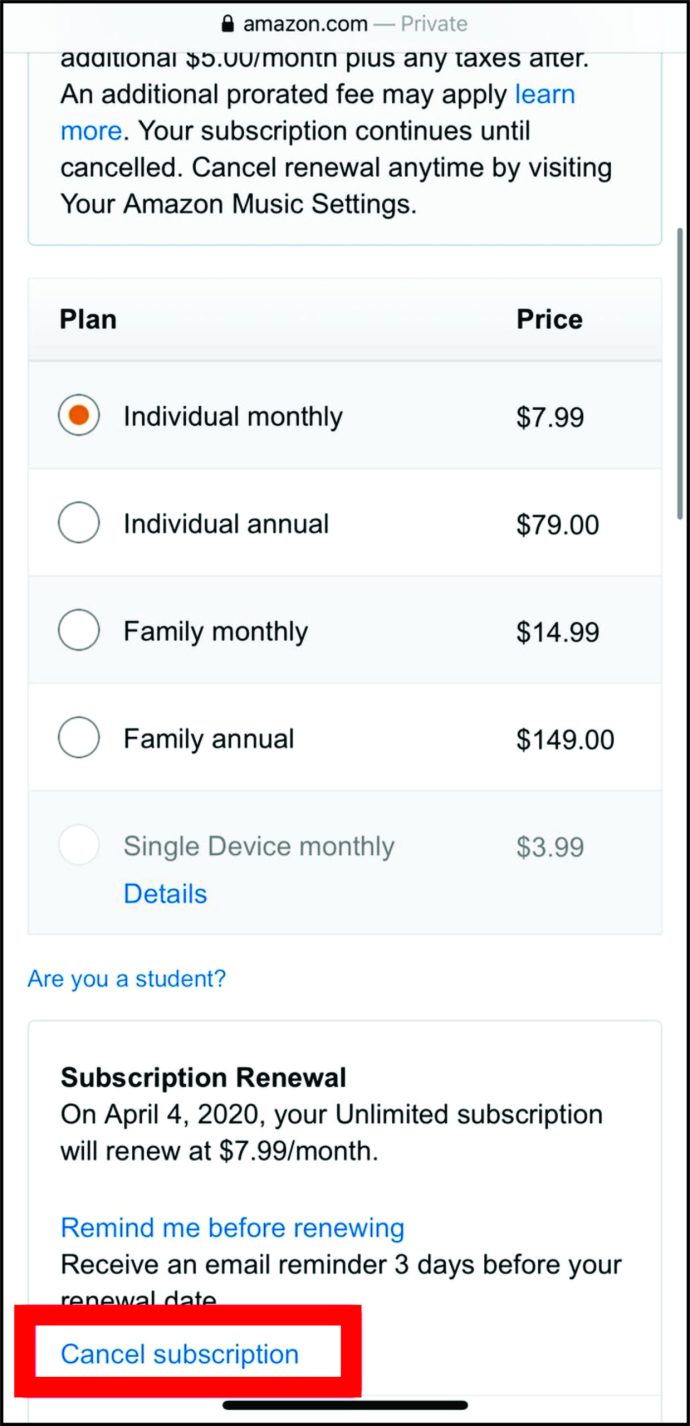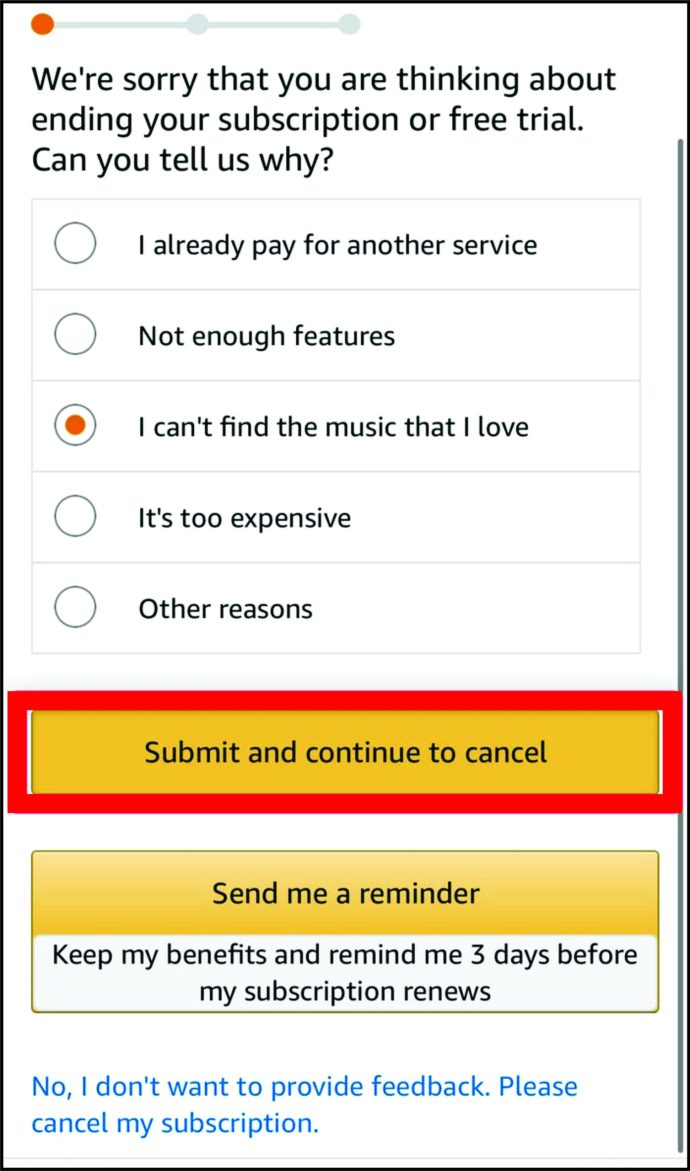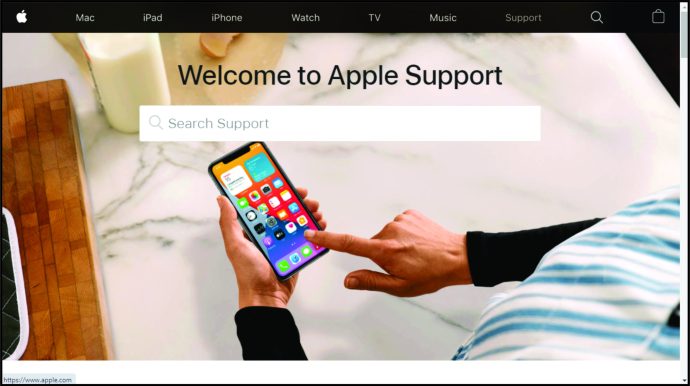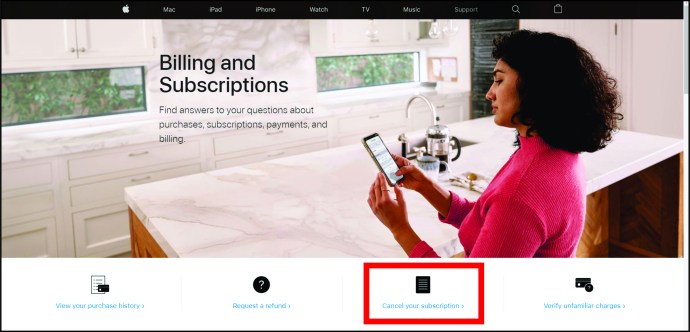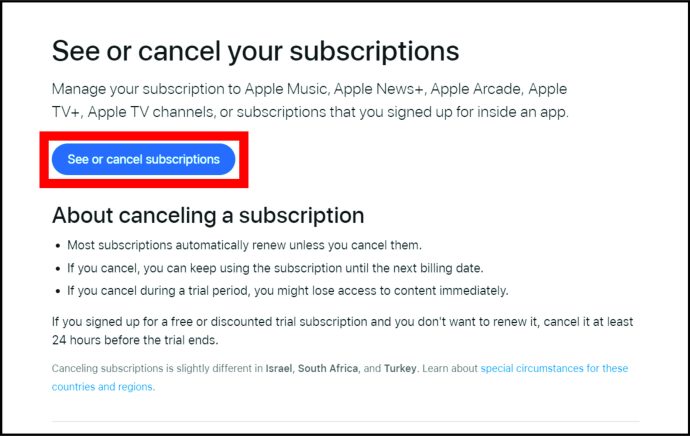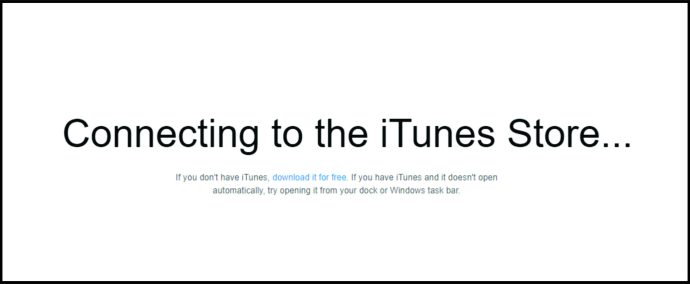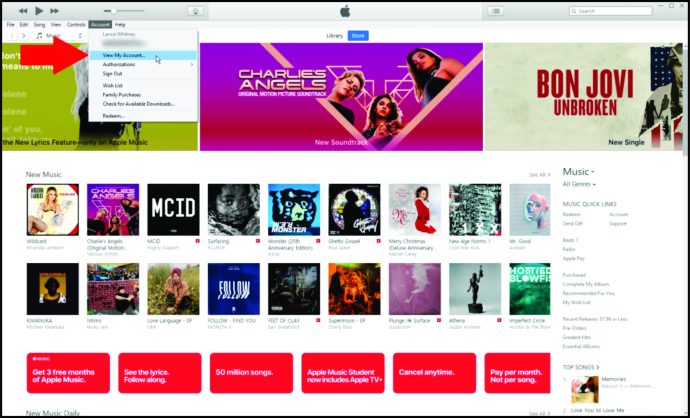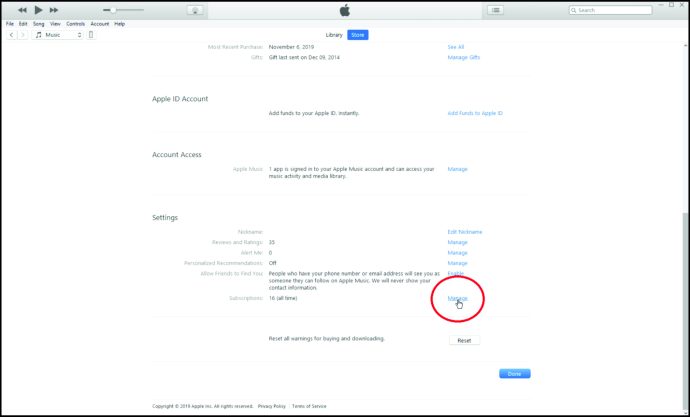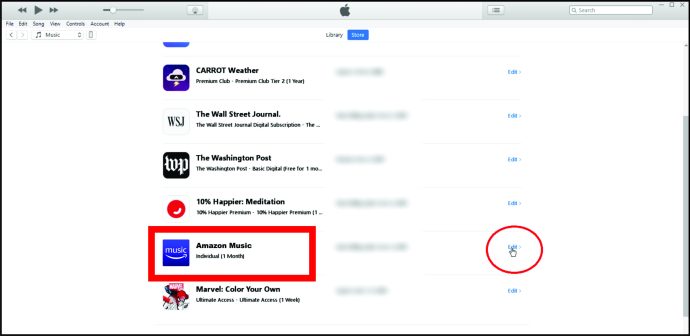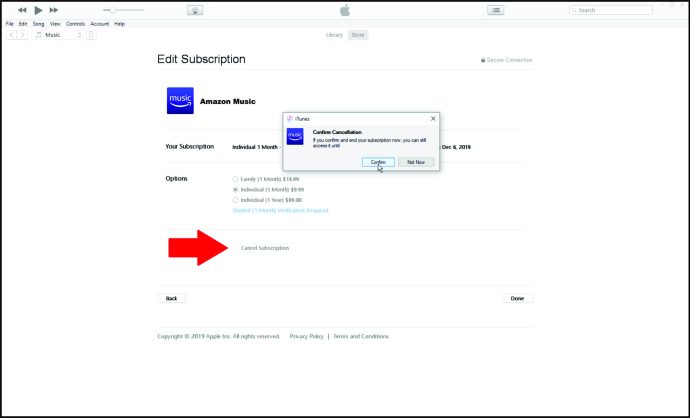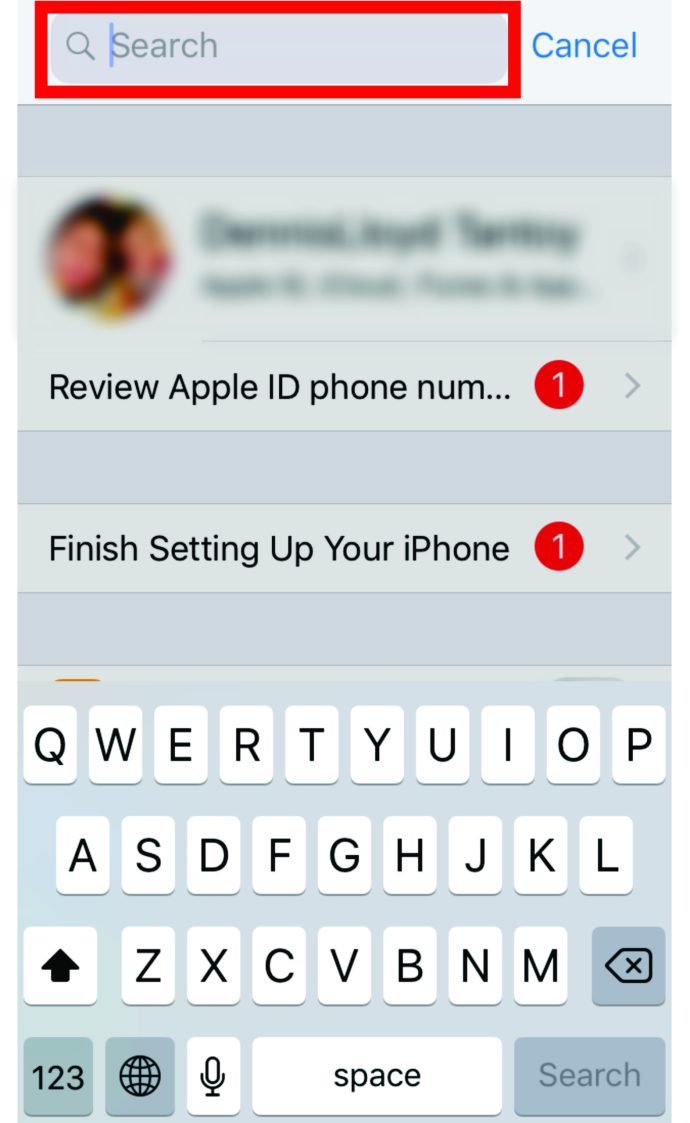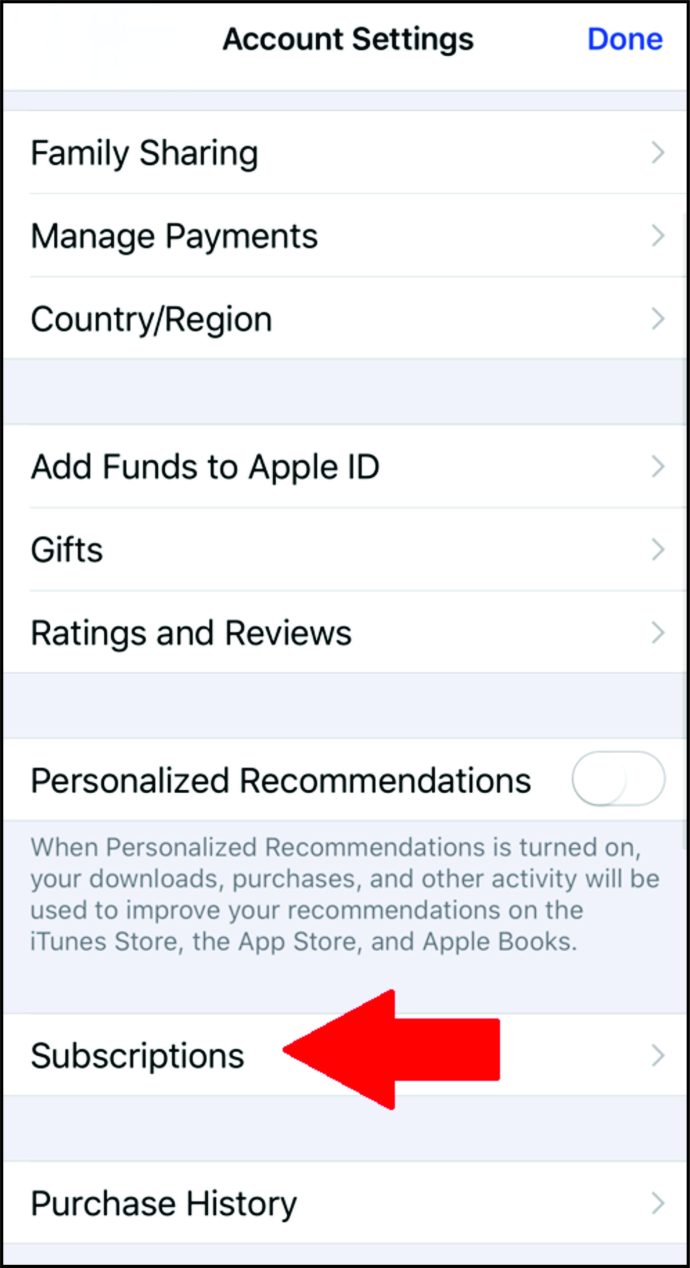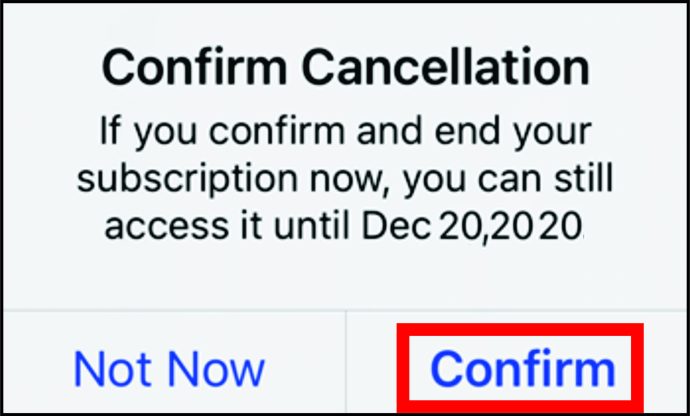전화, PC 또는 iTunes에서 Amazon Music을 취소하는 방법
Spotify 및 Apple Music과 같은 많은 스트리밍 옵션을 사용할 수 있으므로 Amazon Music 구독을 취소하여 월별 음악 스트리밍 예산을 절감할 수 있습니다.
이 서비스에 가입하는 것은 간단하고 빠르며 간단합니다. 그러나 옵트아웃하려면 더 많은 노력이 필요할 수 있습니다. 하지만 걱정하지 마십시오. 이 기사에서는 다양한 장치에서 Amazon Music 구독을 취소하는 방법을 배웁니다.
아마존 뮤직을 취소하는 방법
Amazon Music 구독을 취소하는 가장 간단한 방법은 컴퓨터의 웹 브라우저를 사용하는 것입니다. Windows 또는 Mac 컴퓨터를 사용하든 Chromebook을 사용하든 프로세스는 동일한 방식으로 수행됩니다. 방법은 다음과 같습니다.
- 선호하는 웹 브라우저를 엽니다.
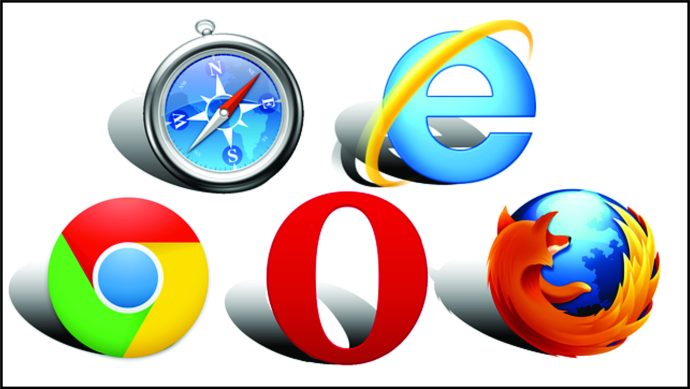
- Amazon.com으로 이동합니다.
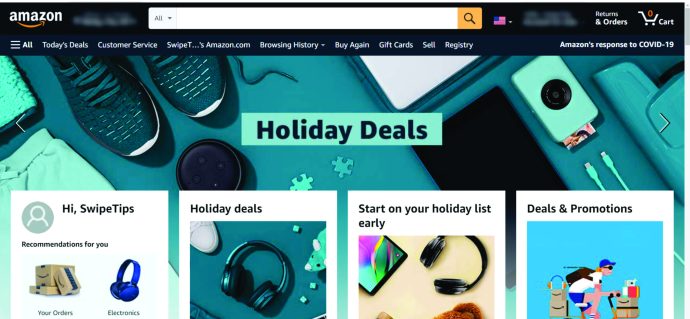
- Amazon 메인 페이지의 오른쪽으로 이동합니다.

- 딸깍 하는 소리 계정 및 목록.

- 선택하다 멤버십 및 구독 드롭다운 메뉴에서.
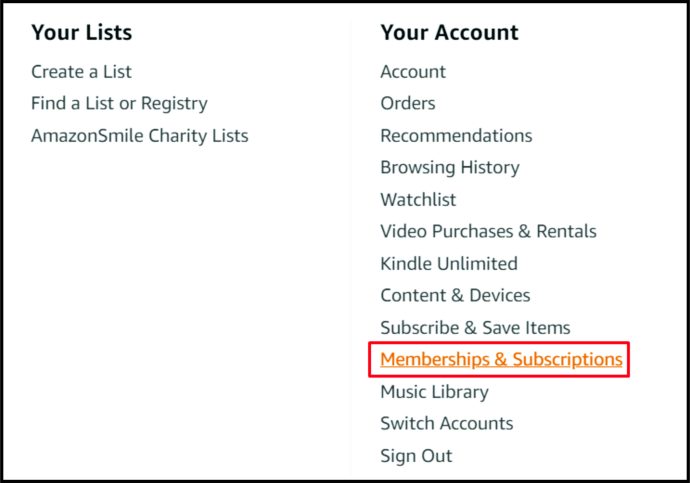
- 화면 하단에서 음악 구독. 그런 다음 다음 화면에서 아마존 뮤직 언리미티드 부분.
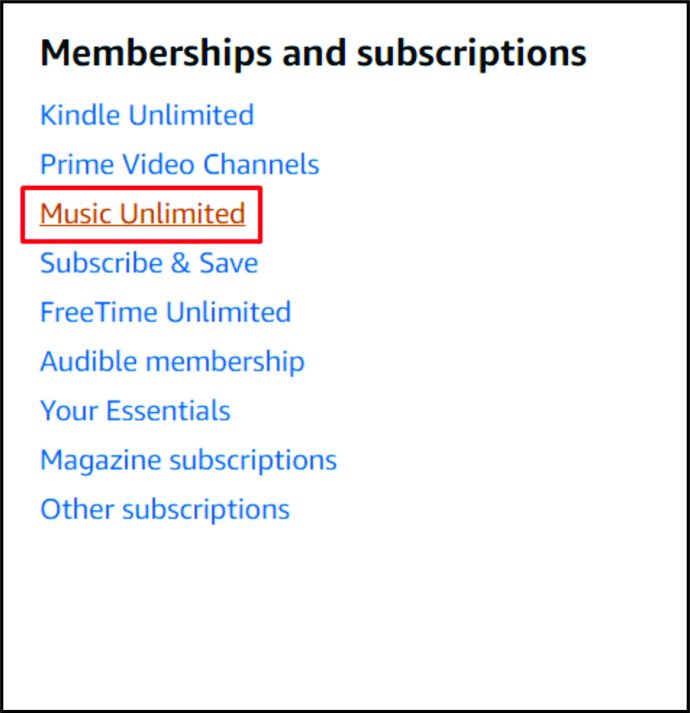
- 선택하다 구독 취소 아래의 구독 갱신 세부정보 부분. 그런 다음 클릭하여 확인 취소 확인.
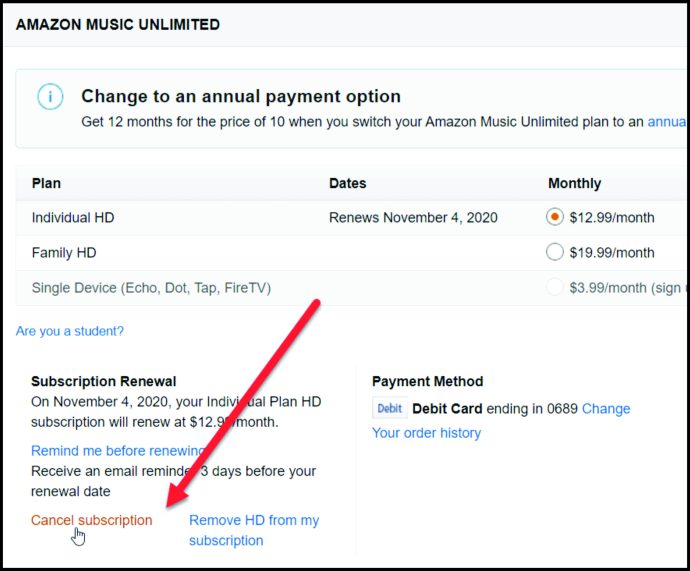
현재 구독을 취소한 후에도 구독 종료 날짜(이전의 월간 구독 결제 날짜)까지 Amazon Music 콘텐츠에 계속 액세스할 수 있습니다. 이것은 귀하가 사용하는 모든 구독 취소 방법에 적용됩니다.
Android에서 Amazon Music을 취소하는 방법
Android 또는 iOS가 아닌 다른 장치를 사용하는 경우 해당 전화/태블릿 앱을 사용하여 Amazon Music 구독을 취소할 수 있습니다.
- 아마존 뮤직 앱을 엽니다.

- 톱니바퀴 아이콘 선택
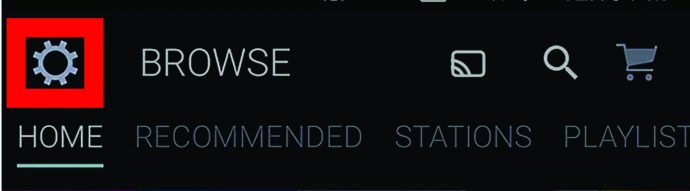
- 수도꼭지 아마존 뮤직 언리미티드.
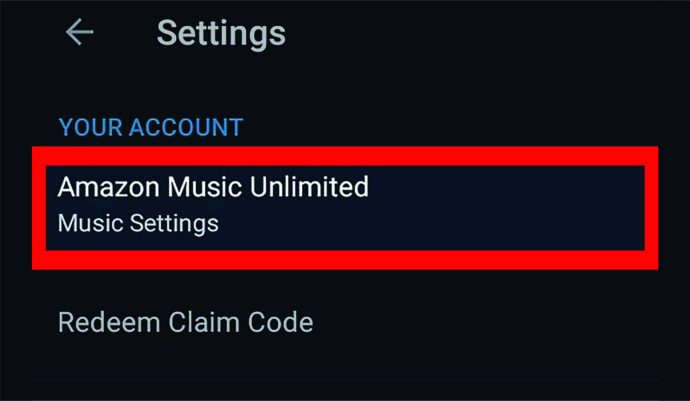
- 요금제 정보 화면에서 구독 갱신 섹션 및 히트 구독 취소.
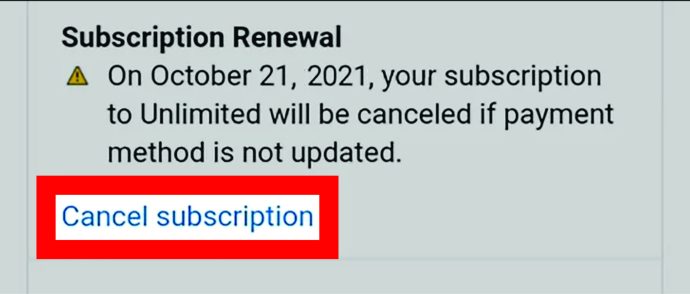
- 취소 확인.
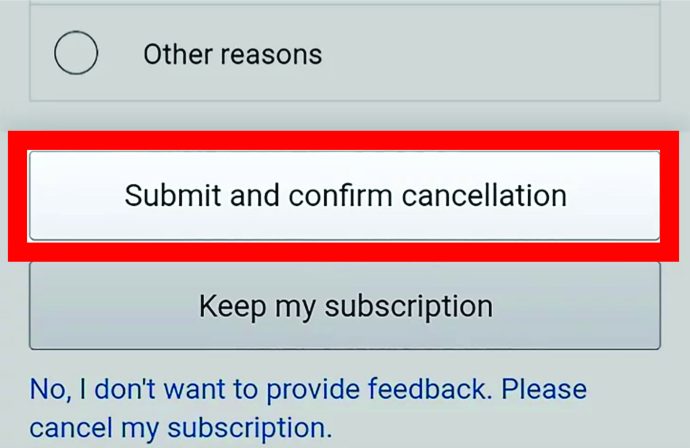
iOS에서 Amazon Music을 취소하는 방법
iPhone 사용자든 iPad 사용자든 App Store에서 Amazon Music 앱을 찾을 수 있습니다. 이 앱은 Android 앱과 거의 동일한 원리로 작동합니다. 그러나 Amazon Music iOS 앱을 사용하여 구독을 취소할 수 없습니다. 구독 취소를 위해서는 웹 브라우저를 사용해야 합니다.
- 선호하는 웹 브라우저를 엽니다.
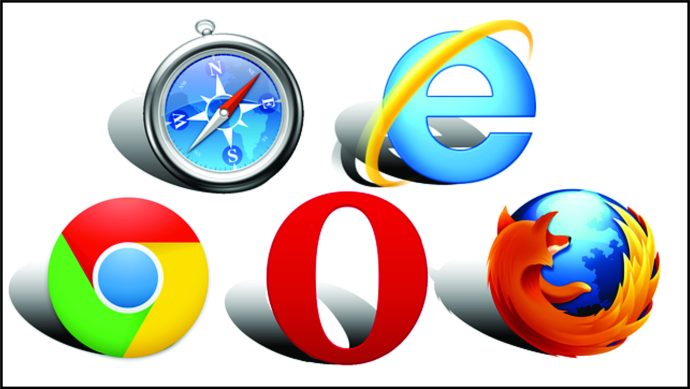
- Amazon.com으로 이동합니다.

- 화면 왼쪽 상단의 햄버거 메뉴(가로선 3개)를 통해 계정에 로그인합니다.
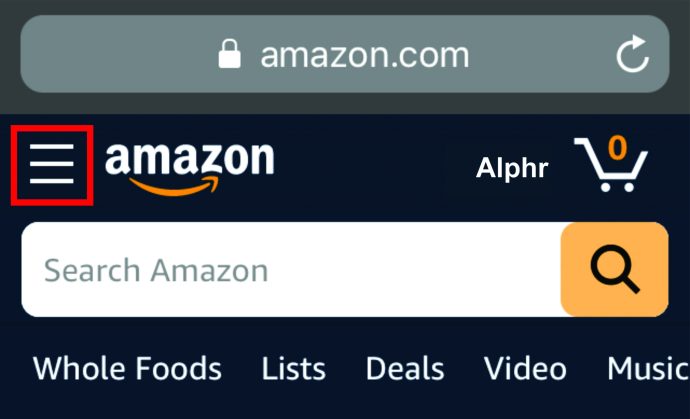
- 계정 메뉴에서 계정 설정 부분.
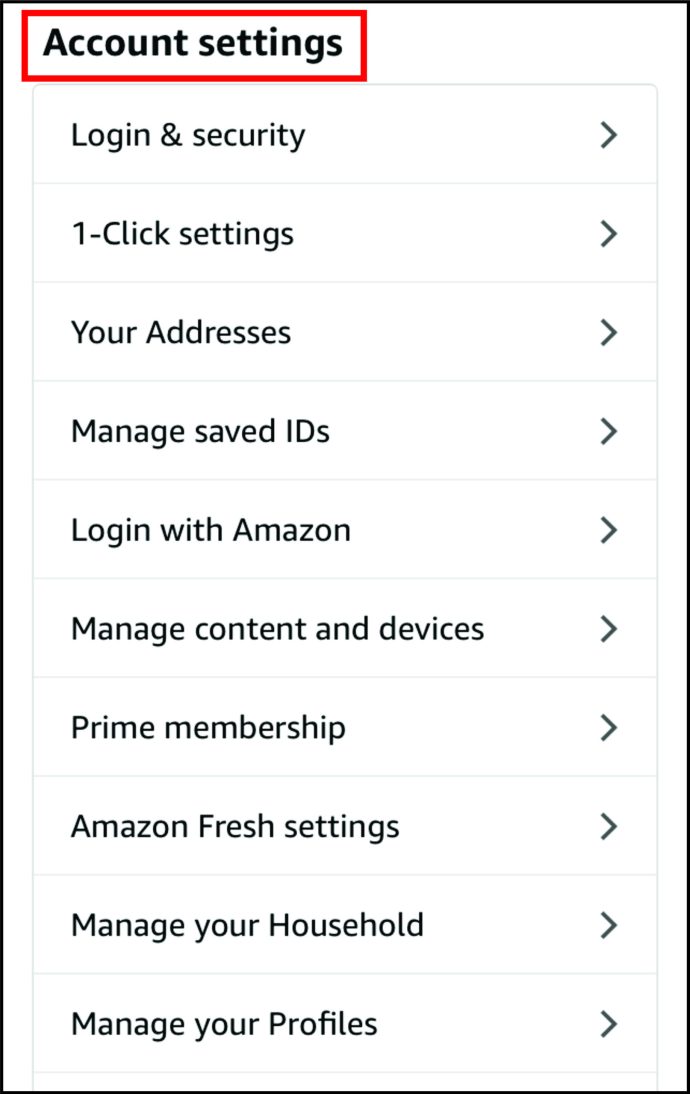
- 이동 귀하의 멤버십 및 구독.
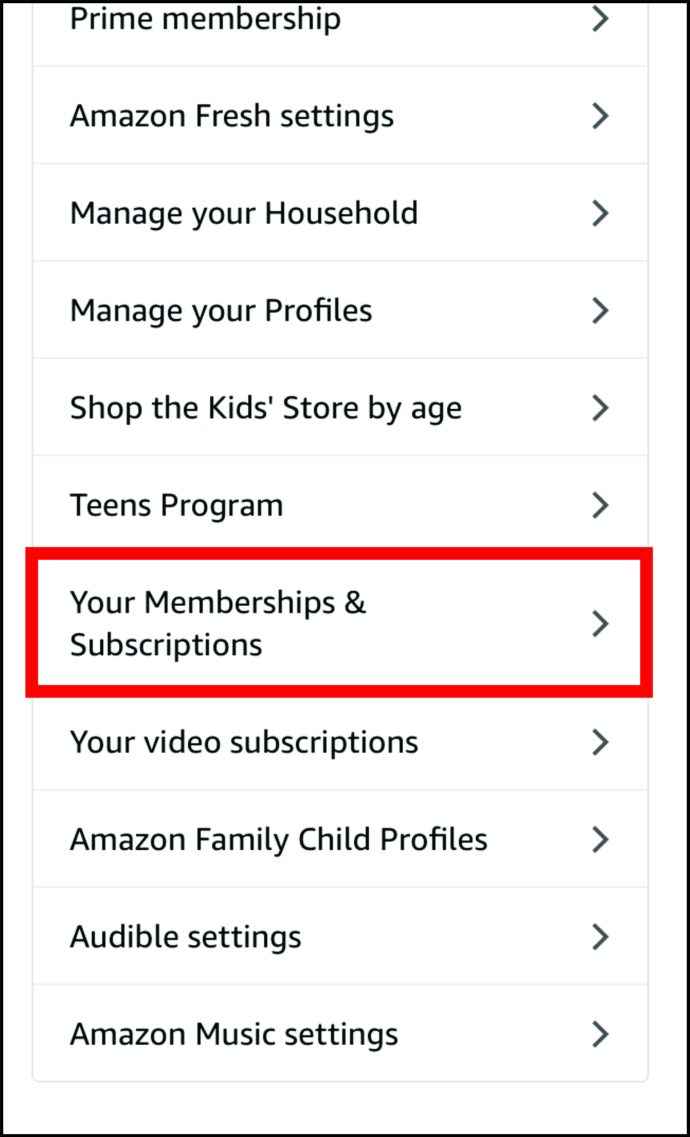
- 찾기 아마존 뮤직 언리미티드 입력하고 누릅니다.
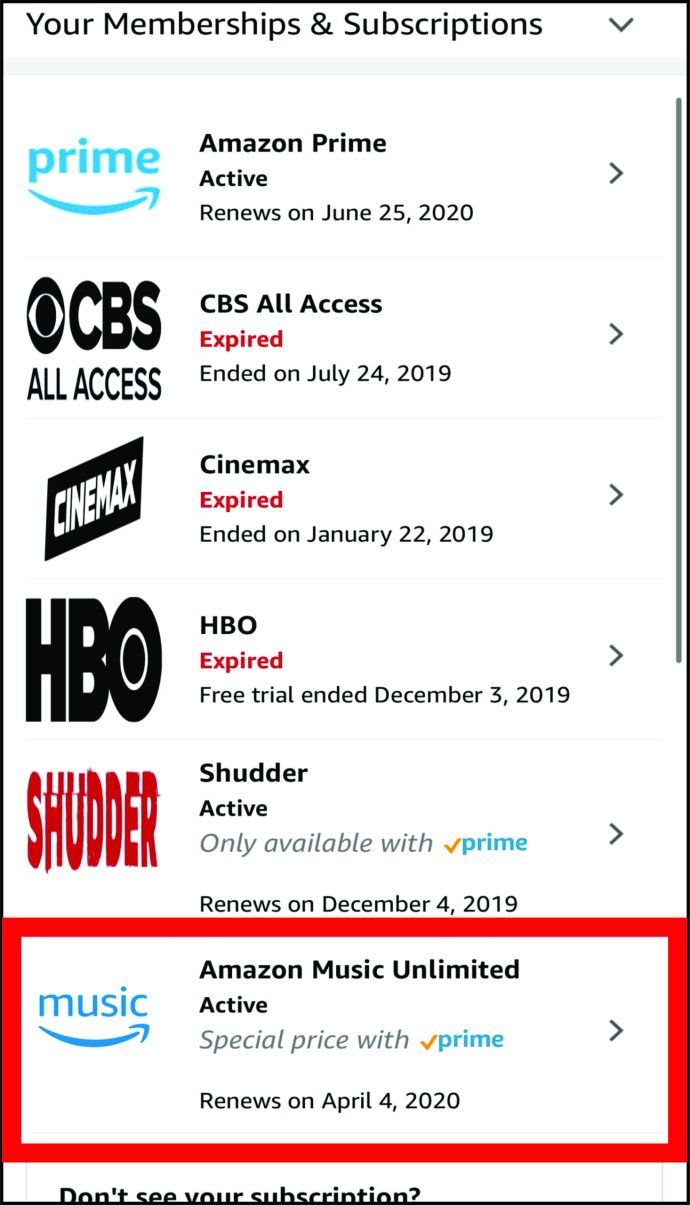
- 찾아 선택 아마존 뮤직 무제한 설정.
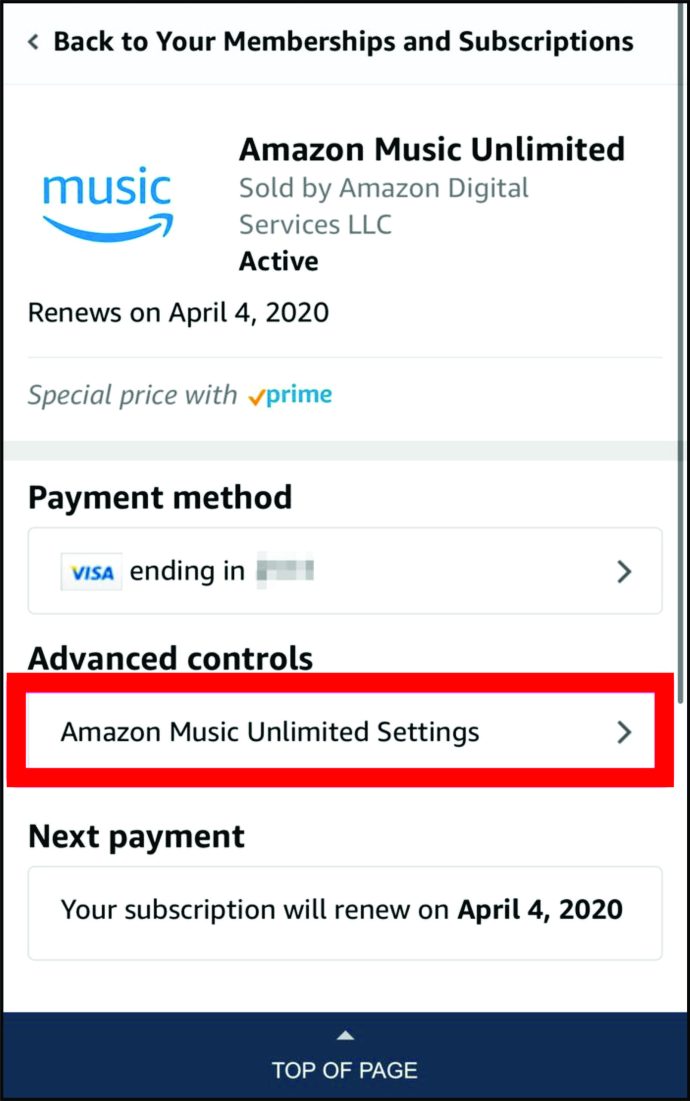
- 선택하다 구독 취소.
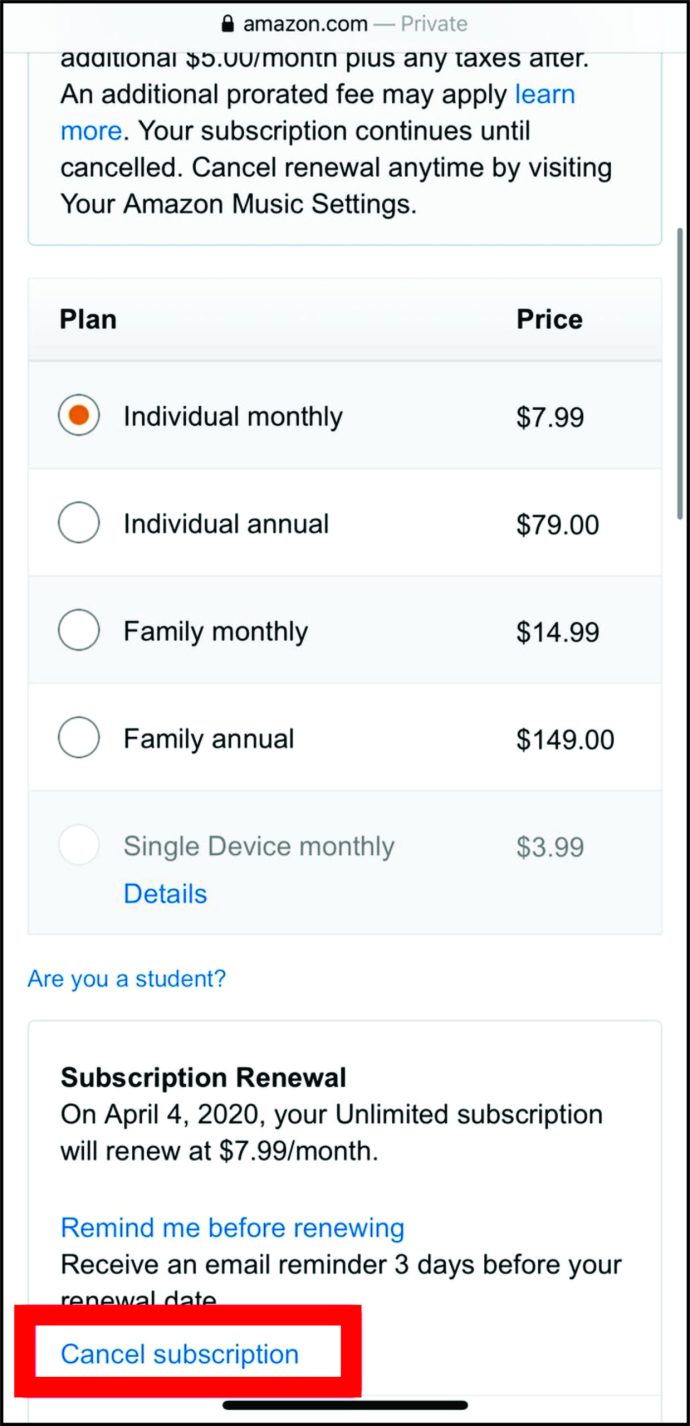
- 취소 사유를 선택하세요. 수도꼭지 취소 확인 확인.
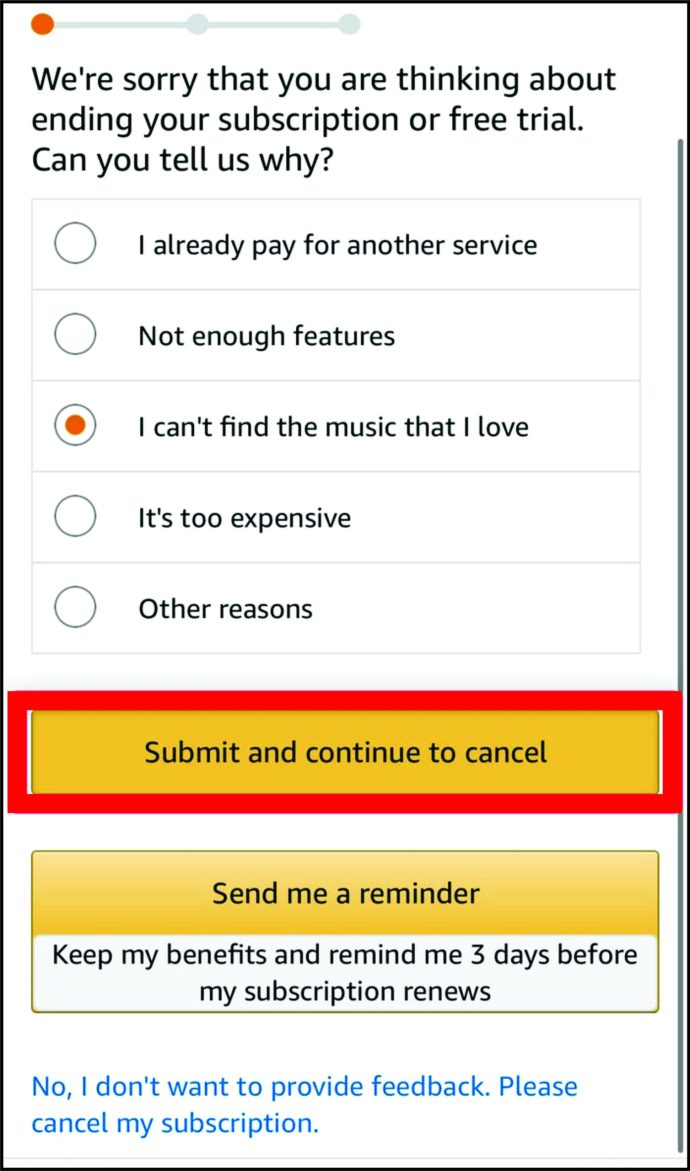
iTunes에서 Amazon Music을 취소하는 방법
Apple의 iTunes를 사용하여 다양한 서비스를 구독할 수 있습니다. 지불은 Apple 계정을 통해 처리되며 많은 Apple 사용자는 Amazon Music 직접 구독보다 선호합니다. iTunes 기반 Amazon Music 구독을 취소하려면 브라우저나 휴대전화/태블릿 설정을 사용하게 됩니다.
브라우저
- support.apple.com으로 이동합니다.
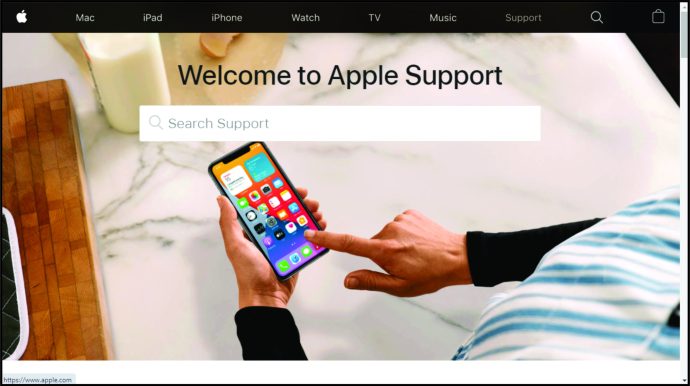
- 아래로 스크롤 청구 및 구독 입력하고 클릭합니다.
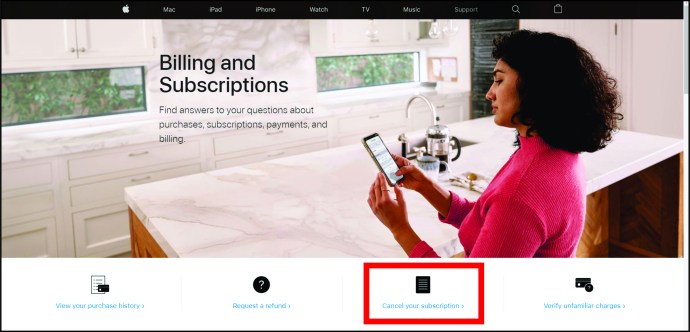
- 선택하다 구독 보기 또는 취소.
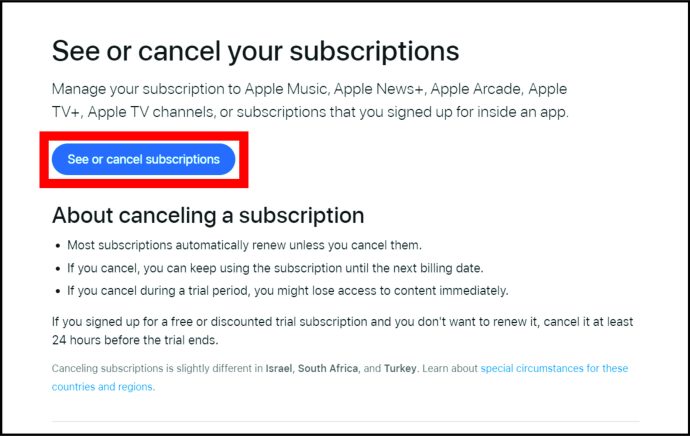
- 브라우저에 iTunes 앱(설치된 경우)을 열라는 메시지가 표시됩니다. 그렇지 않은 경우 '를 사용하여 iTunes 앱을 다운로드하십시오.무료로 다운로드' 해당 페이지의 링크입니다.
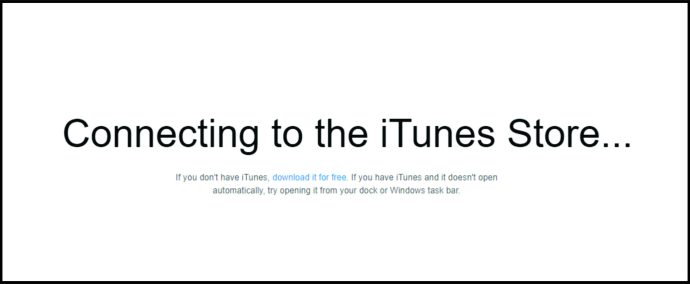
- iTunes 앱에서 계정 화면 상단에서. 그런 다음 내 계정 보기…
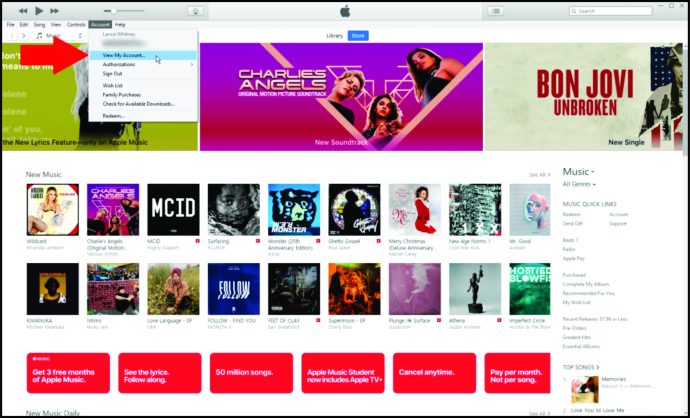
- 아래의 설정 섹션, 당신은 찾을 것입니다 구독. 그런 다음 관리하다 ~ 옆에 구독 기입.
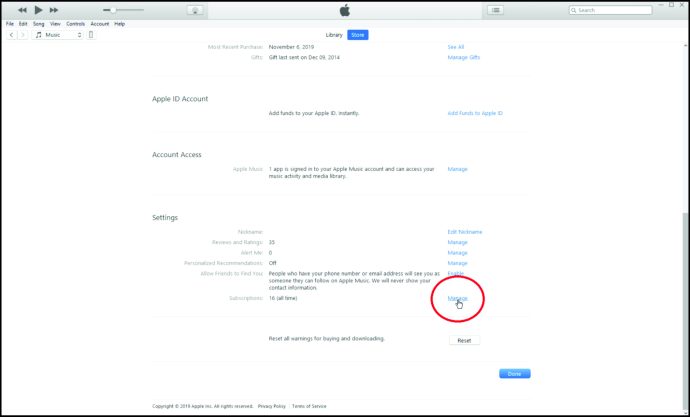
- 당신의 찾기 아마존 뮤직 구독을 선택하고 선택합니다.
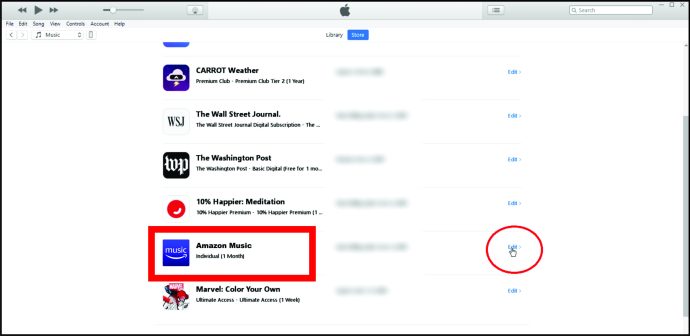
- 딸깍 하는 소리 구독 취소 그리고 확인합니다.
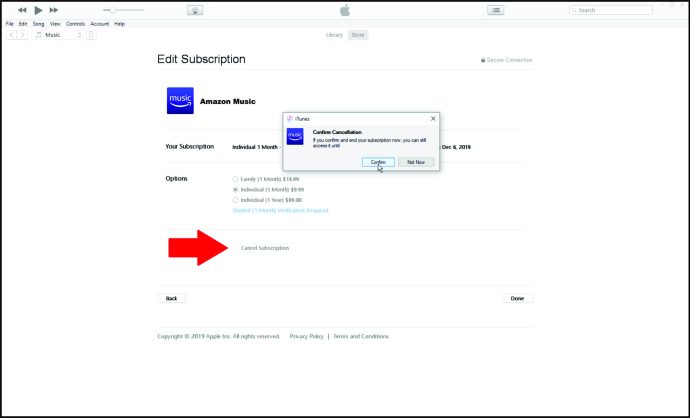
아이폰/아이패드
- 열기 설정 앱.

- 에서 찾다 페이지 상단의 바에 "구독”.
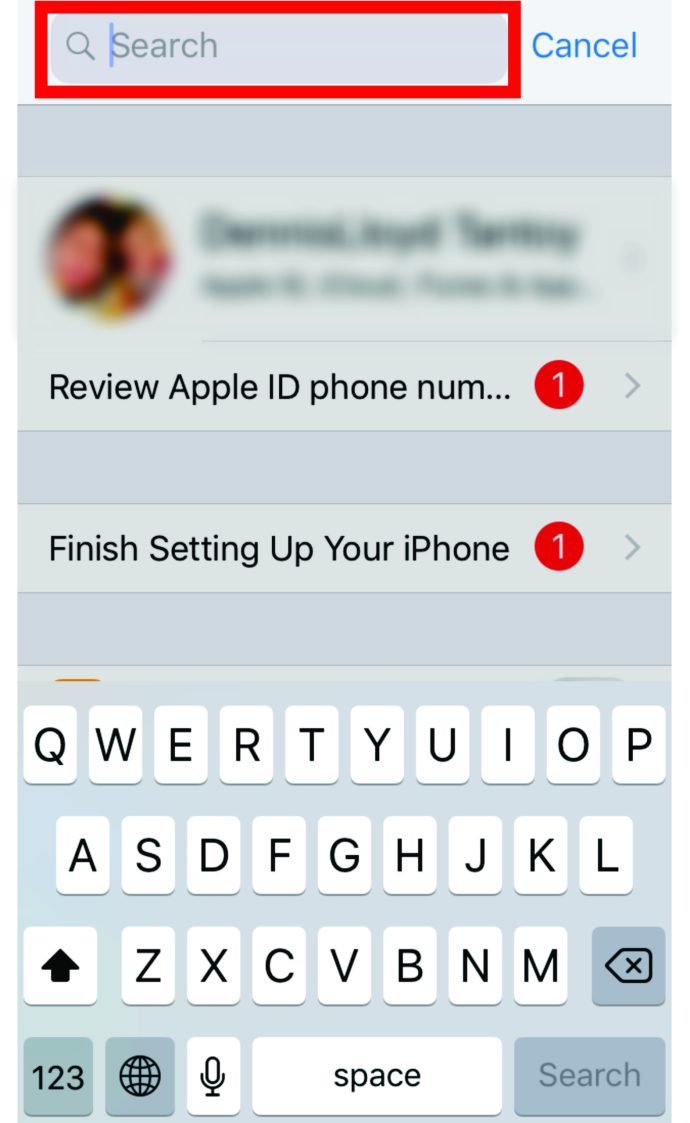
- 탭 구독 검색 결과.
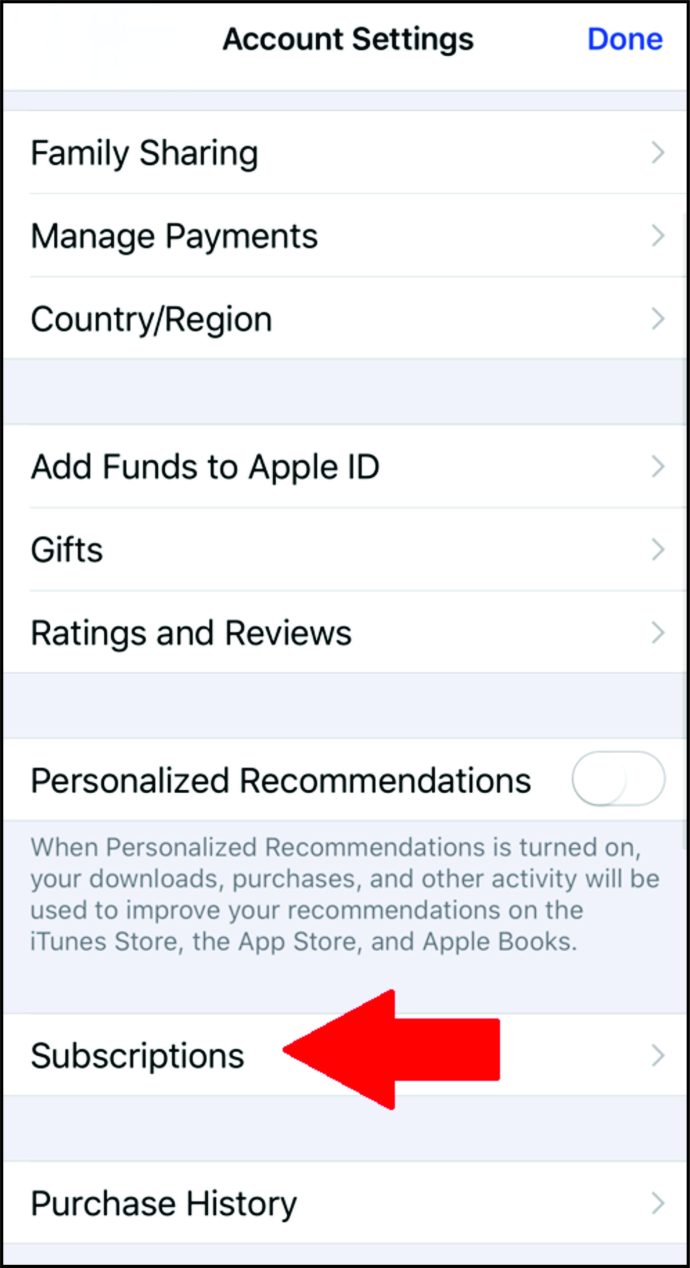
- 찾아 선택 아마존 뮤직 구독 및 선택 구독 취소.
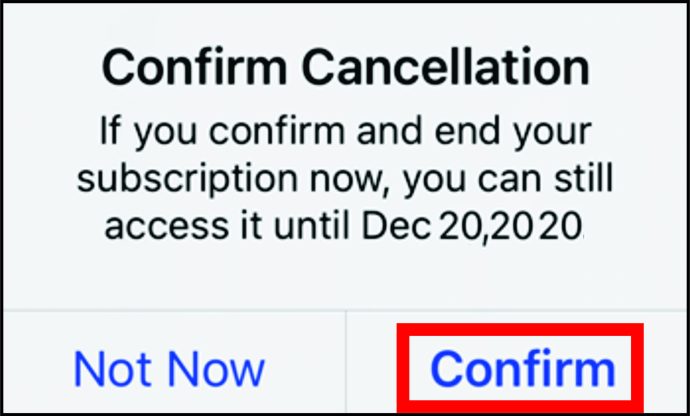
- 확인하다.
Amazon Music HD를 취소하는 방법
Amazon Music HD 구독을 사용하면 CD 품질 모드로 감상할 수 있는 옵션과 함께 Amazon Music의 모든 콘텐츠에 액세스할 수 있습니다. Amazon Music HD를 취소하는 것은 다른 Amazon Music 구독을 취소하는 것과 같습니다. 그러나 Amazon Music HD를 취소하고 일반 구독을 계속 사용하려면 Amazon 웹 사이트를 통해 해야 합니다.
- Amazon Music 설정 페이지로 이동합니다.
- 선택하다 내 구독에서 HD 제거.
- 확인하다.
구독 종료일까지 HD 콘텐츠에 액세스할 수 있습니다.
무료 평가판 후 Amazon Music을 취소하는 방법
Amazon Music의 무료 평가판 90일이 만료되면 다음 달에 자동으로 요금이 청구됩니다. 이를 방지하려면 미리 알림에 날짜를 설정하여 구독을 취소하도록 하십시오. 평가판이 만료된 후에는 이에 대한 환불을 받을 수 없습니다. 그러나 위의 지침에 따라 언제든지 Amazon Music 구독을 취소할 수 있습니다.
Alexa에서 Amazon Music 무료 평가판을 취소하는 방법
구독을 활성화하려는 Amazon Music 호환 Alexa 장치가 무엇이든 매우 간단합니다. Amazon Echo와 같은 장치는 월 $3.99를 돌려받을 수 있는 특별하고 저렴한 요금제와 함께 제공됩니다. Alexa 기반 장치에서 Amazon Music을 활성화하는 것은 "Alexa, Amazon Music Unlimited를 사용해 보세요."라고 말하는 것처럼 간단합니다. 물론 여기에서 90일 평가판을 사용할 수 있습니다.
Alexa 장치에서 Amazon Music 구독을 취소하려면 Amazon Music 페이지로 이동하여 앞에서 설명한 단계를 따라야 합니다.
추가 FAQ
취소하는 대신 Amazon Music을 일시 중지할 수 있습니까?
Amazon Music의 90일 평가판 기간을 사용 중인 경우 위에 설명된 대로 언제든지 취소할 수 있습니다. 그러나 이렇게 해도 Amazon Music 계정은 삭제되지 않습니다. 언제든지 다시 돌아갈 수 있습니다. 그러나 동일한 계정에서 90일 평가판을 다시 사용할 수 없습니다.
이것은 비 평가판 구독에도 적용됩니다. Amazon Music 구독을 취소하면 현재 결제 종료일까지 사용할 수 있습니다. Amazon Music을 다시 사용하려면 다음 30일 동안 즉시 비용을 지불해야 합니다.
Amazon Music 구독을 취소하는 방법은 무엇입니까?
때로는 취소한 후에도 Amazon 계정에서 받은 편지함으로 Amazon Music 업데이트를 수신합니다. 이러한 이메일을 중지하려면 해당 이메일로 이동하여 "구독 취소" 옵션을 찾으십시오. 일반적으로 이메일 하단에 작은 글꼴로 표시됩니다.
Amazon Music의 무료 평가판은 유료 구독으로 자동 갱신됩니까?
예. 90일 무료 평가판이 만료된 후 Amazon은 구독을 계속할 것인지 묻지 않습니다. 평가판 종료일 이전에 구독을 취소하지 않은 경우 다음 달 요금이 청구됩니다. 이것이 아마존에서 90일 평가판 전에 결제 정보를 입력하도록 요구하는 이유입니다.
Amazon Music 구독을 변경하려면 어떻게 해야 합니까?
구독 관리 메뉴로 이동하여 수정하려는 구독 항목 위로 마우스를 가져갑니다. 편집을 선택합니다. 그런 다음 결제 변경을 클릭합니다. 사용하려는 새 결제 방법을 선택하고 계속을 클릭합니다. 원하는 모든 구독에 변경 사항을 적용합니다. 변경 사항 적용 및 확인을 선택하여 완료합니다.
Amazon Prime이 있는 경우 Amazon Music이 필요합니까?
Amazon Prime 멤버십을 사용하면 Amazon Music Prime을 무료로 구독할 수 있습니다. 그러나 Music Prime 옵션의 기능은 Amazon Music Unlimited에 비해 제한적이므로 많은 사용자가 후자를 선택합니다. Amazon Music HD는 테이블에 대한 무제한 구독의 모든 이점과 더 많은 프리미엄 품질의 음악 및 CD 품질 재생에 대한 액세스를 제공합니다.
Spotify가 Amazon Music보다 낫습니까?
둘 다 음악 스트리밍 서비스이지만 Spotify와 Amazon Music은 인앱 미학 측면에서 매우 다릅니다. Amazon Music에는 Spotify보다 더 많은 구독 요금 옵션이 있습니다.
그러나 Spotify는 뛰어난 추천 알고리즘으로 인해 여전히 음악 스트리밍 서비스 먹이 사슬의 최상위에 있습니다. 그러나 Spotify는 Amazon Music보다 "더 나은" 것으로 간주될 수 없습니다. 모든 것은 개인의 취향에 달려 있습니다.
아마존 프라임은 그만한 가치가 있습니까?
Amazon Prime 없이 모든 Amazon Music 구독을 얻을 수 있지만 이 멤버십은 테이블에 많은 이점을 제공합니다. 약 $120의 연간 요금으로 Amazon Music에 무료로 액세스할 수 있을 뿐만 아니라 Amazon에서 다양한 할인 및 혜택을 받을 수 있습니다. 생각해 보면 월 10달러면 Amazon Music 및 기타 다양한 혜택을 이용할 수 있습니다.
Amazon Music 구독 취소
구독 중인 Amazon Music 요금제에 관계없이 다양한 장치를 사용하여 다양한 방법으로 취소할 수 있습니다. 그러나 대체로 Amazon Prime 멤버십을 사용하면 일반 Amazon Music 구독을 포함한 전체 혜택 패키지를 무료로 이용할 수 있습니다.
물론 Ultimate 및 HD 계획은 테이블에 상당한 개선을 가져오지만 필요하지 않을 수도 있습니다. Amazon에서 너무 많은 비용을 지출하고 있다고 생각되면 Ultimate/HD 계획을 취소하고 기본 Amazon Music 구독을 계속 사용하십시오.
Amazon Music 구독 계획을 취소하셨습니까? 문제가 발생했습니까? 아마존이 당신을 도울 수 있었습니까? Amazon Music 부서에서 어려움을 겪고 있다면 아래에 댓글을 남겨주세요. 저희 커뮤니티에서 기꺼이 도와드리겠습니다.